Vous pouvez intégrer d'autres objets 3ds Max à un modèle NURBS.
Les objets 3ds Max peuvent être intégrés dans un objet NURBS selon deux procédés :
- Attacher, opération identique à la fonction Attacher utilisée pour les maillages et les splines. L’objet attaché se trouve converti au format NURBS. Une fois l'objet attaché, vous pouvez l'éditer comme une surface ou une courbe NURBS. Toutefois, l'historique de l'objet est perdu. Remarque : pour les surfaces NURBS, il est possible d'attacher d'autres objets NURBS, des objets primitive standard ou des surfaces Patch quadr. et Patch tri. Le patch se trouve converti en surface NURBS. Les patchs quadrangulaires se convertissent mieux que les patchs triangulaires. Un patch triangulaire converti comporte une arête interne rétractée, ce qui produit des résultats irréguliers lors de la manipulation de son maillage.
Lorsque vous convertissez une spline cercle en courbe NURBS, la direction de la courbe est inversée. Il est ainsi plus facile d'utiliser la courbe pour découper une surface ; si la direction n’était pas inversée, la découpe circulaire se ferait normalement à l'extérieur, pas à l'intérieur.
- La fonction Importer fonctionne pratiquement comme l'opérande d'une valeur booléenne. L’objet est inséré dans l'objet NURBS sans perdre son historique. Vous pouvez sélectionner l'objet importé comme un sous-objet.
Utilisation de l'importation
Pour plusieurs raisons, il est conseillé d'utiliser la fonction Importer plutôt qu'Attacher :
- Pour conserver le contrôle paramétrique de primitives.
Par exemple, si vous importez une sphère, vous pouvez changer ou animer son rayon directement, ce qui est impossible si la sphère est attachée.
- Pour utiliser les splines Bézier comme des courbes NURBS
Par exemple, vous pouvez importer une spline Bézier pour l'utiliser comme courbe dans un modèle NURBS. Ainsi pouvez-vous l'éditer en tant que spline Bézier, et non en tant que courbe NURBS.
Les surfaces et les courbes créées par une importation sont disponibles dans le modèle NURBS. Ainsi, lorsque vous importez une boîte, il est possible de créer une surface de fusion entre l'un de ses polygones et une autre surface de l'objet NURBS.
Une fois que vous avez importé un objet, l'objet NURBS comporte un niveau de sous-objet Importations. Lorsque vous sélectionnez un objet importé, il apparaît en rouge.
Il ne faut appliquer à un objet importé un modificateur si celui-ci le convertit en objet impossible ensuite à convertir en objet NURBS. Par exemple, une sphère importée à laquelle est appliqué le modificateur Courbure est convertie en maillage éditable, lequel ne peut être converti automatiquement en surface NURBS. Dans ce cas, le sous-objet importé est signalé comme non valide et affiché en orange (couleur d'erreur par défaut).
Les objets importés se présentent à l'écran de deux manières. Au niveau de l'objet NURBS ou à d'autres niveaux de sous-objet, ils se présentent comme des courbes ou des surfaces NURBS et ils utilisent la tesselation du maillage de l'objet NURBS (reportez-vous à la rubrique Approximation surface). Cependant, au niveau de sous-objet Importations, l'objet importé conserve son format d'affichage d'origine. Autrement dit, il s'affiche comme s'il était un objet de niveau supérieur. En fait, c'est pour que l'affichage vous permette d'éditer l'objet importé. Par exemple, une spline Bézier importée doit être affichée avec ses poignées de tangente ; chose impossible si elle s'affiche sous la forme d'une courbe NURBS convertie. Dès que vous quittez le niveau de sous-objet Importations, l'affichage des objets de type NURBS est rétabli.
Il est possible d'extraire un objet importé. Cette opération permet de recréer un objet de niveau supérieur indépendant.
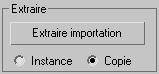
Procédures
Pour attacher un objet à un objet NURBS ou pour importer un objet dans un objet NURBS :
-
 Sélectionnez l'objet NURBS, puis ouvrez le
Sélectionnez l'objet NURBS, puis ouvrez le  groupe de fonctions Modifier.
groupe de fonctions Modifier. - (facultatif). Activez Réorienter si vous souhaitez que l'objet importé soit réorienté et aligné par rapport au centre de l'objet NURBS.
- Activez Attacher ou Importer. Remarque : à cette étape, vous pouvez sélectionner l'option Attacher plusieurs (ou, éventuellement, Importer plusieurs). Ces boutons ouvrent la boîte de dialogue Sélectionner dans la scène, qui vous permet de sélectionner plusieurs objets à attacher ou à importer.
- Cliquez sur l'objet à attacher ou à importer.
Le curseur de la souris change de forme pour indiquer un objet valide. Vous pouvez attacher des courbes, des surfaces ou des objets convertibles en NURBS.
Pour extraire un objet importé :
- Placez-vous au niveau de sous-objet Importations et sélectionnez l'objet à extraire.
- Dans le panneau déroulant Sous-objet importé, cliquez sur l'option Extraire importation.
Si l'option Copier est sélectionnée (par défaut), l'objet extrait est une copie de niveau supérieur de l'objet importé. Si l'option Instance est sélectionnée, l'objet extrait est une instance de l'objet importé. Initialement, l'objet extrait occupe le même espace que l'objet importé. Pour le voir, vous devez déplacer l'un ou l'autre ou bien l'ensemble du modèle NURBS.
Interface
Commandes Attacher et Importer
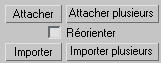
- Attacher
- Permet d'attacher un objet à l'objet NURBS. Cliquez sur l'option Attacher pour l'activer, puis sur l'objet à attacher. Si l'objet n’est pas un objet NURBS, il est converti en une ou plusieurs courbes ou surfaces NURBS qui sont des sous-objets de l'objet que vous modifiez.
- Attacher plusieurs
- Permet d'attacher plusieurs objets à la surface NURBS. Ouvre la boîte de dialogue Sélectionner dans la scène qui répertorie les objets pouvant être attachés. Utilisez les commandes de la boîte de dialogue pour sélectionner un ou plusieurs objets par leur nom, puis cliquez sur Attacher.
- Réorienter
- Permet de déplacer et de faire pivoter l'objet attaché ou importé pour aligner son système de coordonnées local sur le système de coordonnées local de création de l'objet NURBS.
- Importer
- Permet d'importer un objet dans l'objet NURBS. Similaire à l'option Attacher, mais l'objet importé conserve ses paramètres et ses modificateurs.
- Importer plusieurs
- Permet d'importer plusieurs objets. Cette option est identique à Attacher, mais les objets importés conservent leurs paramètres et leurs modificateurs.